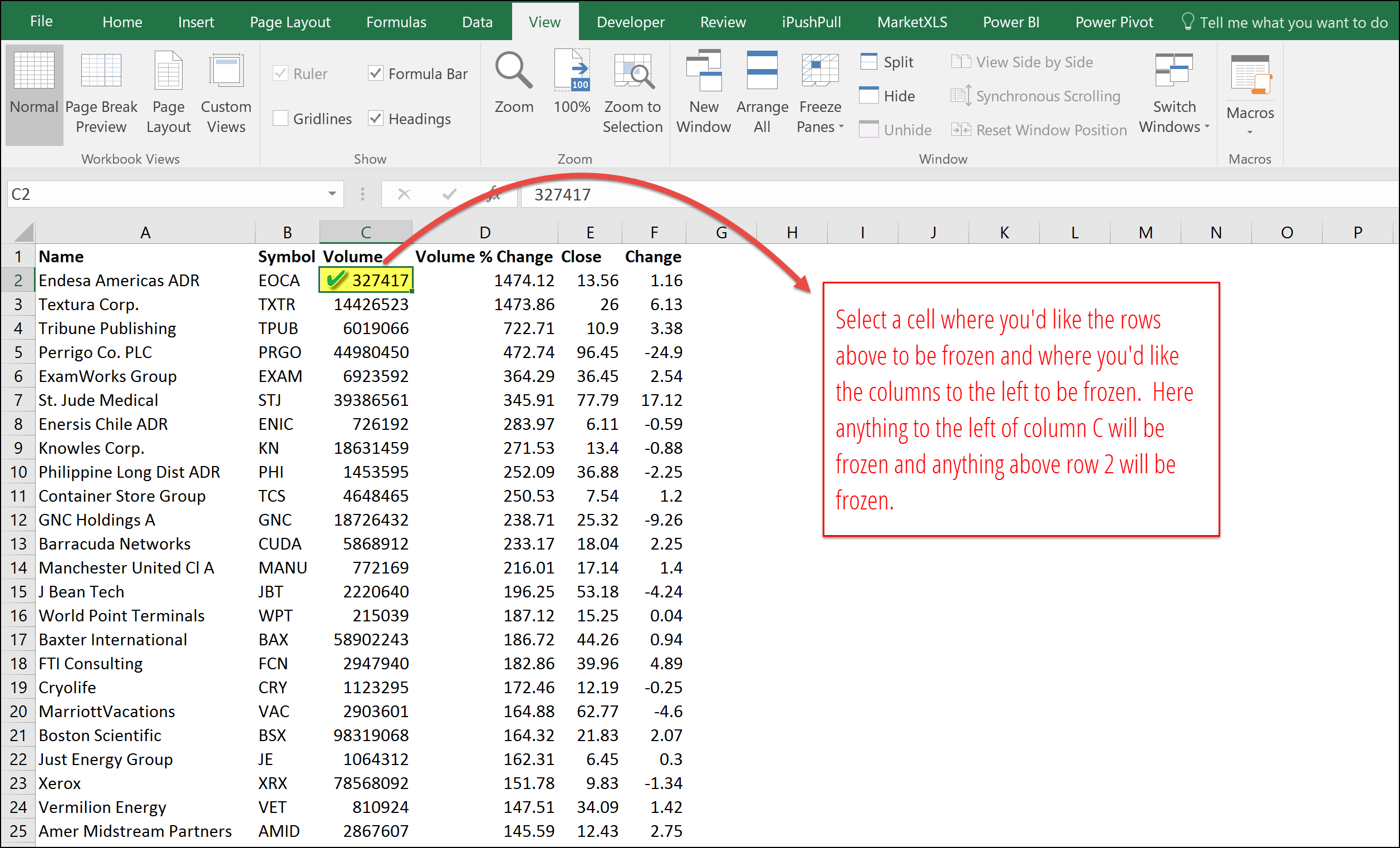Excel ایک طاقتور ٹول ہے جو ڈیٹا کی تجزیہ اور انتظام میں مدد فراہم کرتا ہے۔ جب آپ بڑے ڈیٹا سیٹس کے ساتھ کام کر رہے ہوتے ہیں، تو Columns اور Rows کو freeze کرنے کی صلاحیت آپ کی کارکردگی کو بہتر بنا سکتی ہے۔ یہ خصوصیت آپ کو اہم معلومات کو پناہ دینے میں مدد دیتی ہے، جب آپ اپنے ڈیٹا میں نیچے کی طرف سکرول کرتے ہیں۔
اس آرٹیکل میں، ہم آپ کو بتائیں گے کہ Excel میں Columns اور Rows کو freeze کرنے کا طریقہ کیا ہے۔ یہ اقدام آپ کی ورکشیٹ کی ترتیب کو مزید منظم کرنے میں مددگار ثابت ہوگا، اور آپ کو ڈیٹا کی درست سماعت برقرار رکھنے کی اجازت ملے گی۔
Columns اور Rows کو Freeze کرنے کے اقدامات
Excel میں Columns اور Rows کو Freeze کرنے کا مقصد یہ ہے کہ جب آپ اپنی ورک شیٹ کو سکرول کریں تو Header Rows یا اہم Columns ہمیشہ نظر آئیں۔ یہ ایک بہت ہی مفید فیچر ہے، خاص طور پر جب آپ کے پاس بڑی فائلیں ہوں۔ آئیے جانتے ہیں کہ آپ Excel میں Columns اور Rows کو Freeze کیسے کرسکتے ہیں:
Columns کو Freeze کرنے کے اقدامات:
- Excel کو کھولیں: سب سے پہلے، اپنی Excel ورک بک کو کھولیں جس میں آپ Columns کو freeze کرنا چاہتے ہیں۔
- Column منتخب کریں: وہ Column منتخب کریں جسے آپ Freeze کرنا چاہتے ہیں۔ مثال کے طور پر، اگر آپ Column A کو freeze کرنا چاہتے ہیں، تو Column B کو منتخب کریں۔
- View Tab پر جائیں: درج بالا مینو بار میں موجود View ٹیب پر کلک کریں۔
- Freeze Panes: یہاں Freeze Panes کے بٹن پر کلک کریں۔ ایک ڈراپ ڈاؤن مینو کھلے گا۔
- Freeze First Column: اس مینو سے Freeze First Column منتخب کریں۔
اب آپ کا منتخب کردہ Column freeze ہو چکا ہے، اور آپ جب بھی سکرول کریں گے، وہ ہمیشہ سکرین پر نظر آئے گا۔
Rows کو Freeze کرنے کے اقدامات:
- Row منتخب کریں: وہ Row منتخب کریں جسے آپ Freeze کرنا چاہتے ہیں۔ اگر آپ Row 1 کو freeze کرنا چاہتے ہیں تو Row 2 کو منتخب کریں۔
- View Tab پر جائیں: دوبارہ View ٹیب پر جائیں۔
- Freeze Panes: Freeze Panes کے بٹن پر کلک کریں۔
- Freeze Top Row: یہاں سے Freeze Top Row منتخب کریں۔
اب آپ کی پہلی Row بھی freeze ہو چکی ہے۔ آپ ہمیشہ اپنی اہم معلومات کو دیکھتے رہیں گے، چاہے آپ کتنی ہی سکرول کریں۔
نوٹ:
اگر آپ دونوں Columns اور Rows کو ایک ساتھ freeze کرنا چاہتے ہیں، تو آپ کو جس Row اور Column کے نیچے اور دائیں جانب اشارہ کرنا ہے، اسے منتخب کریں۔ پھر Freeze Panes کا آپشن استعمال کریں۔
امید ہے کہ یہ اقدامات آپ کو Excel میں Columns اور Rows کو freeze کرنے میں مددگار ثابت ہوں گے۔ خوش Exceling!
یہ بھی پڑھیں: Digestine Capsules کیا ہیں اور ان کے استعمال و سائیڈ ایفیکٹس
Excel میں Freeze کیے گئے Columns اور Rows کو کیسے ان فری کریں
جب آپ Excel میں Columns اور Rows کو فریزر کرتے ہیں، تو یہ آپ کی مدد کرتا ہے کہ جب آپ شیٹ میں نیچے یا دوسری جانب سکرول کرتے ہیں تو ضروری معلومات ہمیشہ دکھائی دیں۔ کبھی کبھی، آپ کو ان فریز کیے گئے Elements کو ان فری کرنے کی ضرورت پڑ سکتی ہے۔ تو آئیے دیکھتے ہیں کہ یہ کیسے ہوتا ہے۔
ان فری کرنے کے Steps:
-
Excel کی Workbook کھولیں:
سب سے پہلے، وہ Excel فائل کھولیں جس میں آپ نے Columns یا Rows کو فریز کیا ہوا ہے۔
-
View Tab پر جائیں:
Ribbon میں موجود "View" tab پر کلک کریں۔ یہاں، آپ کو مختلف "Window" options ملیں گے۔
-
Freeze Panes آپشن تلاش کریں:
"Freeze Panes" کے آپشن پر کلک کریں۔ آپ کو یہاں ایک Dropdown مینو نظر آئے گا۔
-
Unfreeze Panes انتخاب کریں:
Dropdown میں "Unfreeze Panes" کو منتخب کریں۔ یہ آپ کے فریزر کردہ Rows اور Columns کو ان فری کرے گا۔
یاد رہے کہ اگر آپ "Freeze Panes" کو منتخب کرتے ہیں تو یہ صرف اس وقت کیا جائے گا جب آپ کو ضرورت ہو، ورنہ آپ ہمیشہ آپ کی شیٹ میں پوری معلومات کو دیکھ سکتے ہیں۔
کچھ اضافی Tips:
- دیکھ بھال: جب آپ ان فری کرتے ہیں تو چیک کریں کہ آپ کی ڈیٹا کی فارمٹنگ صحیح ہے۔
- دوبارہ فریز کرنے کے لئے: آپ ہمیشہ بعد میں واپس آکر Columns اور Rows کو دوبارہ فریز کرسکتے ہیں۔
- سیف گارڈنگ: دھیان رکھیں کہ اگر آپ اپنے فائل کو بند کرتے ہیں تو ہر بار فریزنگ کو دوبارہ سیٹ کرنا ہوگا، کیونکہ یہ لوگ میموری میں محفوظ نہیں رہتے۔
امید ہے کہ یہ Steps آپ کو Excel میں Columns اور Rows کو ان فری کرنے میں مددگار ثابت ہوں گی۔ اگر آپ کو کوئی مسائل ہیں تو بلا جھجھک پوچھیں!
یہ بھی پڑھیں: مسواک کے فوائد اور استعمالات اردو میں Miswak
Freeze کرنے کے فوائد
Microsoft Excel میں *Columns اور Rows کو Freeze کرنا ایک بہترین طریقہ ہے جس سے آپ اپنی ورکشیٹس کو مزید منظم اور قابل استعمال بنا سکتے ہیں۔ جب آپ ایک بڑی اسپریڈشیٹ پر کام کر رہے ہوتے ہیں، تو کبھی کبھار ضروری ہوتا ہے کہ کچھ مخصوص Rows یا Columns ہمیشہ نظر میں رہیں، چاہے آپ نیچے یا سائیڈ میں کتنے ہی Scroll کریں۔ یہاں ہم Freeze کرنے کے چند اہم فوائد پر بات کریں گے:
- ڈیٹا کی بہتر دیکھ بھال: جب آپ Columns یا Rows کو Freeze کرتے ہیں، تو آپکے اہم معلومات ہمیشہ آپکی نظر میں رہتی ہیں۔ اس سے آپ کسی بھی وقت اپنے ڈیٹا کو بہتر طریقے سے دیکھ سکتے ہیں۔
- موازنہ کی سہولت: Freeze کرنے کی وجہ سے آپ ایک ہی وقت میں موازنہ کر سکتے ہیں۔ مثال کے طور پر، اگر آپ Column A میں نام اور Column B میں قیمتیں دیکھ رہے ہیں، تو آپ آسانی سے دونوں کا موازنہ کر سکتے ہیں۔
- پروگرام کی کارکردگی میں اضافہ: جب آپ بہترین طریقے سے اپنی ورکشیٹس کا انتظام کرتے ہیں، تو آپ کی کارکردگی میں بہتری آتی ہے۔ Freeze کرنے سے آپ کو ہر بار Scroll نہ کرنا پڑے، جس سے آپکے وقت کی بچت ہوگی۔
- پیشہ ورانہ پریزنٹیشن: اگر آپ Excel اسپریڈشیٹس کو رپورٹز یا پریزنٹیشنز میں استعمال کرتے ہیں، تو Freeze کرنے سے آپکی ٹرانسپرنسی اور پروفیشنلزم میں اضافہ ہوتا ہے۔ ایک واضح اور منظم ورکشیٹ آپکے کام کو بہتر طور پر نمائندگی کرتی ہے۔
- بہتر تجزیہ: جب آپ کوئی تجزیہ کر رہے ہوتے ہیں، تو Freeze کردہ Rows و Columns* آپ کو بڑھتے ہوئے ڈیٹا میں تاخیر محسوس کرنے سے بچاتے ہیں۔ آپ صرف اہم معلومات کو دیکھ سکتے ہیں جبکہ آپکا تجزیہ جاری رہتا ہے۔
ان فوائد کے پیش نظر، Freeze کرنے کی خصوصیت Excel میں ایک نہایت قیمتی ٹول ہے۔ یہ آپکی ورک فلو کو بہتر بناتا ہے، اور آپکی اسپریڈشیٹ کا استعمال آسان تر کردیتا ہے۔ تو اگلی بار جب آپ Excel میں کوئی بڑی فائل کھولیں، تو Freeze کرنے کا طریقہ آزمانا نہ بھولیں!
مشترکہ غلطیاں جو Excel میں Freeze کرتے وقت کی جاتی ہیں
جب ہم Excel میں columns اور rows کو freeze کرنے کی کوشش کرتے ہیں، تو بہت سی ایسی غلطیاں ہیں جو نئے اور تجربہ کار دونوں صارفین سے سرزد ہو سکتی ہیں۔ یہ غلطیاں آپ کے کام کے بہاؤ کو متاثر کر سکتی ہیں اور نتیجتاً آپ کو ڈیٹا کی دیکھ بھال میں مشکلات کا سامنا کرنا پڑ سکتا ہے۔ آئیے ان عام غلطیوں پر بات کرتے ہیں:
1. Freeze Pane کا صحیح انتخاب نہ کرنا
بہت سے لوگ freeze pane کا انتخاب کرتے وقت درست range کو منتخب نہیں کرتے۔ اس سے آپ کی سمجھ میں مسائل پیدا ہو سکتے ہیں۔ مثلاً:
- صرف ایک column یا row freeze کر لینا، جبکہ آپ کو دونوں کی ضرورت ہو۔
- دو یا زیادہ rows اور columns کو ایک ساتھ freeze کرنے کی کوشش کرنا جس سے پوری اسکرین متاثر ہو سکتی ہے۔
2. View Option کو نظر انداز کرنا
Excel میں freeze کرنے کے بعد، آپ کو یہ یقین دہانی کرنی چاہیے کہ آپ کا view صحیح ہے۔ اگر آپ نے view میں تبدیلیاں کی ہیں تو آپ کو اس کا اثر محسوس نہیں ہو گا۔
3. Merge Cells کا استعمال
کچھ صارفین merge cells کا استعمال کرتے ہیں، جو freeze کرنے کے عمل کو پیچیدہ بنا سکتا ہے۔ جب آپ merge cells کا استعمال کرتے ہیں تو freezing مشکل ہو جاتی ہے کیونکہ Excel کو صحیح طریقے سے columns اور rows کی ان شناختیں ملتی نہیں۔
4. استعمال نہ کرنا tutorial یا مدد
بہت سے لوگ Excel کی مکمل فیچرز کا استعمال نہیں کرتے۔ freeze کرنے کے وقت tutorial یا help feature کو نظر انداز کرنا بھی ایک بڑی غلطی ہے۔ بعض اوقات، مسئلہ بہت سادہ ہوتا ہے، اور صرف مدد کو دیکھ کر آپ آسانی سے حل کر سکتے ہیں۔
5. سمجھنے میں غلطی
کچھ لوگ freeze کے بارے میں غلط مفہوم رکھتے ہیں۔ ان کو یہ جاننا ضروری ہے کہ freeze کرنے کا مطلب صرف مستقل طور پر rows اور columns کو الگ کرنا ہے، نہ کہ انہیں ہٹا دینا۔
ان غلطیوں سے بچنے کے لئے، ہمیشہ خود کو سیٹ کر کے چلیں اور تجربہ کرتے رہیں۔ Excel کی دنیا میں، سیکھنے کا عمل کبھی ختم نہیں ہوتا!